本文摘自网络,侵删!
很多小伙伴都遇到过win7系统我的电脑找不到摄像头的困惑吧,一些朋友看过网上零散的win7系统我的电脑找不到摄像头的处理方法,并没有完完全全明白win7系统我的电脑找不到摄像头是如何解决的,今天小编准备了简单的解决办法,只需要按照 C:windowsamcap.exe,其中amcap.exe就是摄像头的启动图片。你只需要双击这个就能够打开摄像头进行照相了。的顺序即可轻松解决,具体的win7系统我的电脑找不到摄像头教程就在下文,一起来看看吧!
1
网友问:
我新装的win7旗航版系统,为什么在计算机里面找不到摄像头啊!当时QQ视频对方可以看到我。win7要照相要这么弄啊。
2
win7系统的摄像头存放位置:
C:windowsamcap.exe,其中amcap.exe就是摄像头的启动图片。你只需要双击这个就能够打开摄像头进行照相了。
3
如果你想让win7的计算机和xp的一样。都能打开计算机直接看到摄像头的功能。
那么你只需要把上面的amcap.exe复制到C:Users用户名AppDataRoamingMicrosoftWindowsNetwork Shortcuts效果如图:
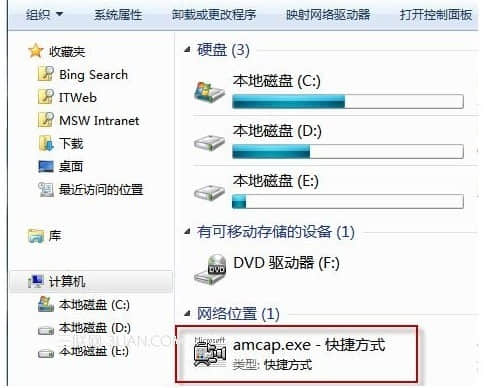
以上是关于win7系统想照相,但是在我的电脑找不到摄像头的解决方法 ,需要能够解决你教程就在下面,一起来看看吧!如果感觉这个方面对你有所帮助的话,希望你能分享下。
相关阅读 >>
win7系统更改sata模式后蓝屏代码0x0000007b的解决方法
更多相关阅读请进入《win7》频道 >>




